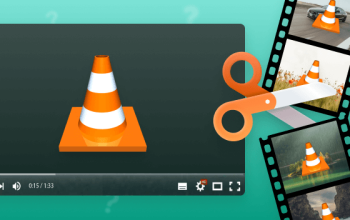ChatGPT lagi nge-hype banget nih, dan sekarang kamu bisa pakai langsung di Windows 11. Kabar baiknya, aplikasi ini bisa langsung dipasang di Windows 11. Simple dan praktis banget, proses installnya nggak ribet sama sekali.
Dengan tampilan yang user-friendly, kamu bisa langsung akses fitur-fiturnya tanpa mikir lama. Buat yang sering nugas atau sekedar cari ide kreatif, ChatGPT bakal jadi AI favorit kamu. Installasi-nya pun cuma butuh beberapa menit aja!
Kalo kamu penasaran gimana caranya, tenang aja. Artikel ini bakal bahas Cuma Butuh Beberapa Menit! Begini Cara Install ChatGPT di Windows 11. Jadi, siap-siap buat nikmatin pengalaman baru pake ChatGPT di Windows 11!
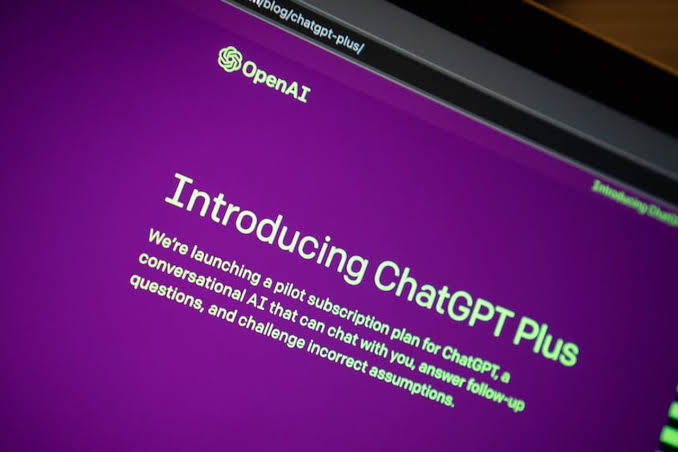
Cara Install Aplikasi ChatGPT di Windows 11
Yuk, kita kupas tuntas artikel Cuma Butuh Beberapa Menit! Begini Cara Install ChatGPT di Windows 11. Simak baik-baik ya, biar kamu nggak bingung lagi!
- Buka dulu Microsoft Store di perangkat Windows 11 kamu. Ketik “ChatGPT” di kolom pencarian biar aplikasinya langsung ketemu. Kalau mau cepet, klik link yang biasanya tersedia di situs terpercaya.
- Setelah halaman aplikasinya kebuka, langsung aja klik tombol Get atau Download. Ini bakal otomatis nge-download aplikasinya dan mulai proses instalasi di laptop atau PC kamu.
- Tunggu proses instalasi selesai. Biasanya nggak makan waktu lama, tergantung koneksi internet yang kamu pake. Pastikan juga storage kamu cukup buat instal aplikasi ini.
- Kalau udah selesai, buka aplikasi ChatGPT yang baru di-install. Kamu bakal diminta login pake akun OpenAI. Kalo belum punya akun, gampang banget bikinny, cukup ikutin instruksi yang muncul di layar.
- Nah, setelah login, kamu udah bisa langsung pake aplikasi ChatGPT deh!
Oh iya, aplikasi ini punya interface yang user-friendly banget, jadi kamu nggak bakal bingung. Udah deh, sekarang ChatGPT siap kamu pake buat berbagai keperluan, dari ngejawab pertanyaan sampe brainstorming ide-ide yang baru dan keren!
Penutup
Nah, itu dia pembahasan soal Cuma Butuh Beberapa Menit! Begini Cara Install ChatGPT di Windows 11. Dengan aplikasi ini, kamu bisa explore berbagai ide dan bikin aktivitas sehari-hari jadi lebih produktif.
Thanks udah mampir dan baca sampai habis. Semoga artikel ini ngebantu ya. Selamat mencoba dan semoga bermanfaat!